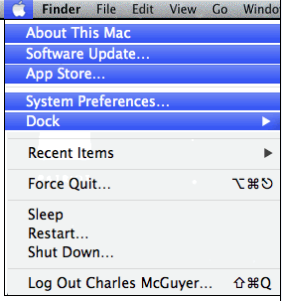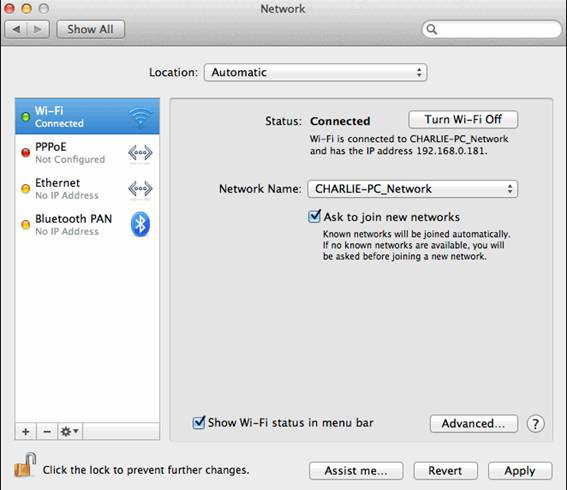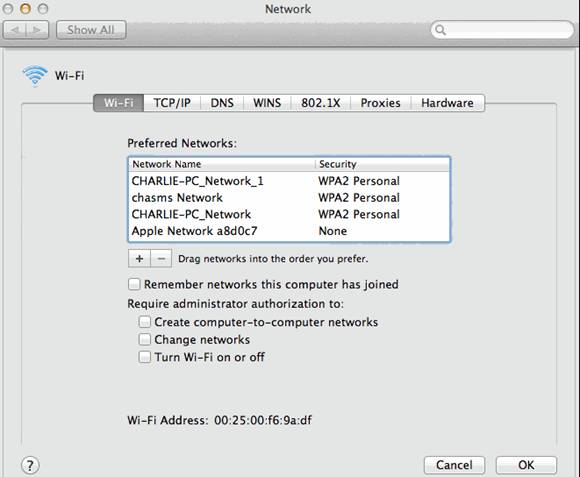Så här tar du bort trådlösa föredragna nätverk på MAC
OS 10.5, 10.6 och 10.7
- Tryck först på (Apple) -ikonen och välj sedan (systeminställningar)
- Välj sedan (Nätverk)
- Tryck sedan på (Avancerat)
- Välj sedan (Wi-Fi) och dra nätverksnamnet till knappen (-) för att ta bort det
Hur man lägger till IP -adresser manuellt på MAC
Hur man lägger till DNS på MAC
Hur man pingar MAC OS
Med vänliga hälsningar